Table of contents
在某些情况下,你想在本地驱动器中备份你的光盘,以便像访问和使用物理CD/DVD驱动器一样访问和使用它们。 在本教程中,你可以找到简单的说明,如何将你的DVD、CD、DVD、HD-DVD或蓝光内容存储到ISO镜像存档,以便备份、方便访问或其他原因。
对于这项任务,我更喜欢使用一个轻量级和易于使用的应用程序,名为 "ImgBurn"。 燃烧吧!"ImgBurn 支持从Windows 95到Windows 8的所有微软Windows操作系统版本(98,ME,XP,VISTA,7,8,NT4,2000,XP,2003,2008)。
如何使用ImgBurn将DVD或CD光盘内容保存为ISO镜像文件。步骤1:下载并安装 "ImgBurn"。
1.下载 燃烧吧!"ImgBurn 来自: http://www.imgburn.com/
2. 选择 "跑" 在弹出的窗口中。

3. 选择" 下一页 "在ImgBurn的设置向导第一屏。
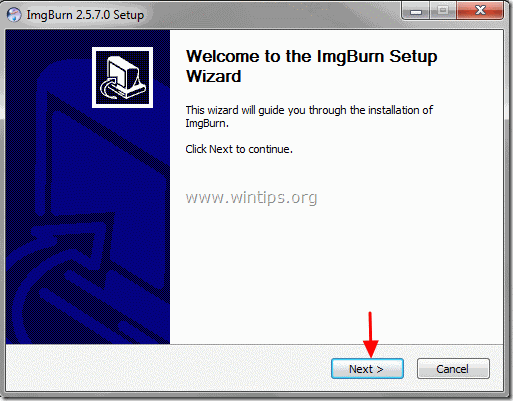
4.接受 的 许可协议 并选择" 下一页 ”.
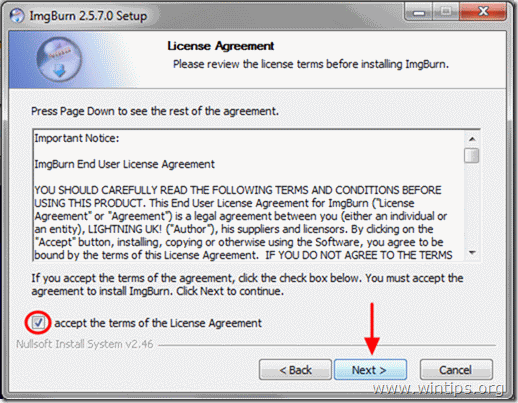
5. 保留默认设置选项,并选择 "下一步"。
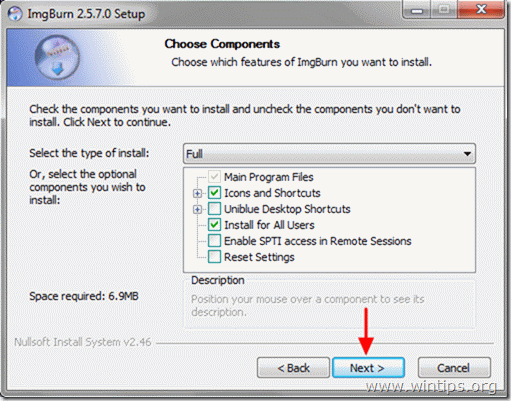
6. 保留默认的安装位置(除非你使用其他位置来安装程序),并选择 "下一步"。
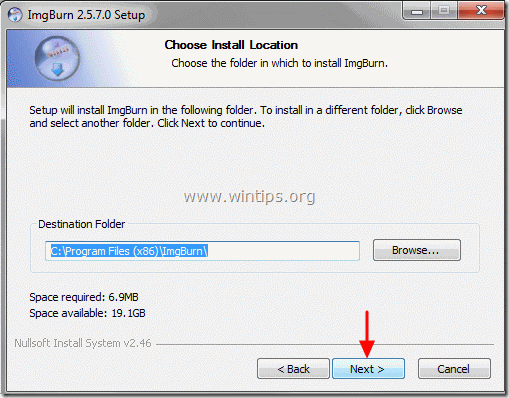
7. 选择" 下一页 "在开始菜单的文件夹选项中。
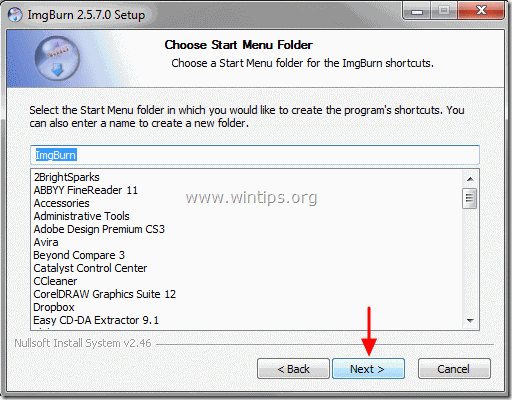
8. 当安装完成后,选择" 完成 "并开始使用ImgBurn。
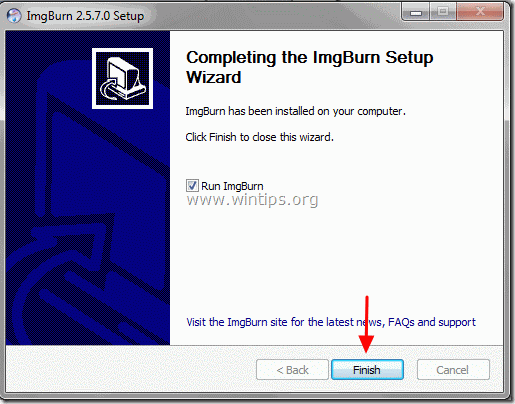
第2步:使用ImgBurn从DVD、CD等创建ISO镜像档案。
1. 把你要创建镜像的光盘放在CD/DVD驱动器上,然后把它放在CD/DVD驱动器上。 双击 于 燃烧吧!"ImgBurn 属于 节目 .
2. 当ImgBurn应用程序启动时,点击""。 从光盘上创建镜像文件 "选项。 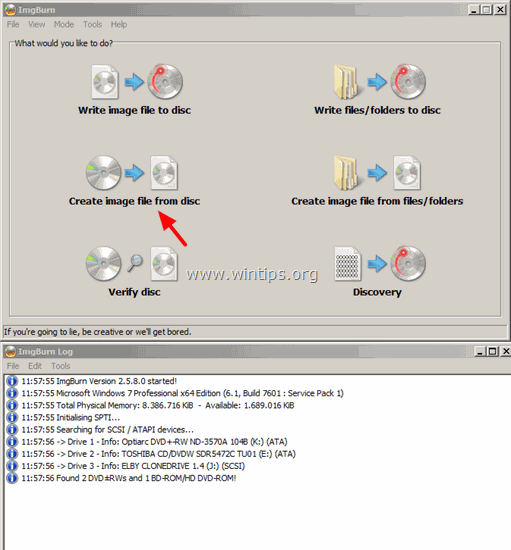
3. 选择源CD/DVD驱动器(如果你有不止一个)。
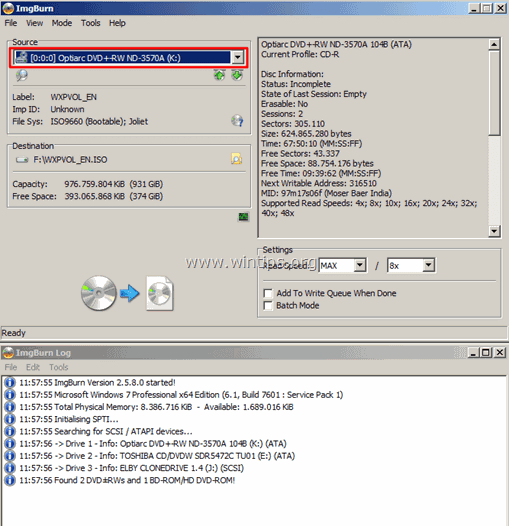
4. 选择名称(可选)和ISO图像存档的目标位置。
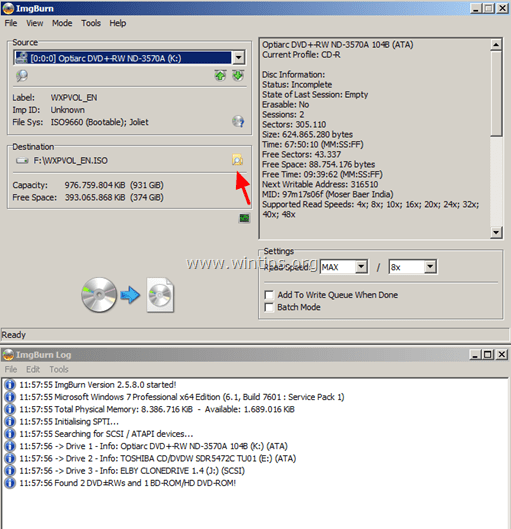
5. 最后按''。 阅读和燃烧 "图标,从你的光盘上创建ISO文件。
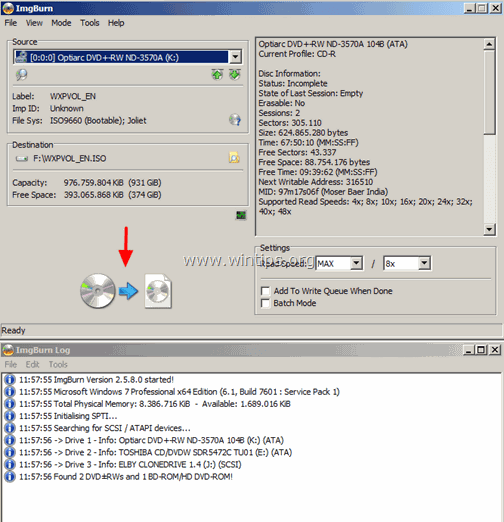
6. 等待操作完成,你就完成了!导航到目标文件夹,找到最近从光盘上创建的ISO镜像文件。
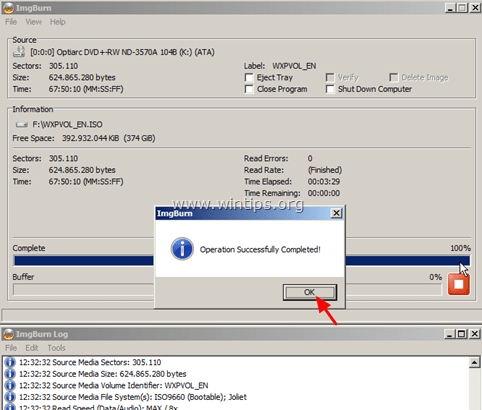
从现在起,使用ISO镜像,你可以。
- 打开并探索ISO镜像文件的内容,就像你正在做的光学CD/DVD驱动器一样。 如何在Windows 8, 7, Vista, XP, Server 2008, 2003中打开ISO文件。将ISO镜像文件刻录到光盘上。
就这样吧!

Andy Davis
A system administrator s blog about Windows





